教你清除电脑上的使用记录
如何清除电脑操作记录

如何清除电脑操作记录1、自定义删除(即想删除哪条历史记录就删除哪条)在百度搜索网页里的搜索栏中,点击鼠标左键两次,会出现以前搜索过的历史记录。
然后用鼠标指向你想要删除的历史记录(注意:是指向,不要点击),这时这条历史记录会深色显示,再点击DEL键,就可以删除这一条历史记录了。
这种方法你可以随心所欲,想删哪条都可以。
2 、完全删除法在桌面用鼠标右键点击IE图标,再点属性。
选上面的“内容”按钮。
再点下面的“自动完成”按钮。
然后点击“清除表单”,就可以把以前的所有历史记录删掉。
如果想以后也把录用的内容不留历史记录,则把“表单”前面的勾去掉。
附一:清除电脑痕迹的方法:1、清除最近使用过的文档记录以Windows XP为例,右键点击“开始”按钮,选择“属性”,在弹出的设置任务栏和开始菜单属性对话窗中点“自定义”按钮,在“自定义开始菜单”对话框中的“高级”标签下点“清除列表”。
若要让系统永不自作多情记住使用文档的记录,请去掉“列出我最近打开的文档”前的钩。
小提示:XP会把最近访问文档的快捷方式放在C:\Documents and Settings\用户名\Recent中,手工删除它们也能让文档菜单“失去记忆”。
2、删除临时文件夹中的内容当执行过安装软件、打开文档等操作时,在临时文件夹中会留下相应文件,可以手工清除在下列位置中的内容:C:\Windows\Temp、C:\Documents And Settings\用户名\Local Settings\Temp。
如在删除时提示有文件在使用,需要关掉相关程序,最好重启一次再删除。
3、清除“运行”、“查找”等处的历史记录清除“运行”对话框中记录的输入内容,可修改注册表。
这些记录被保存在“HKEY_CURRENT_USER\Software\Microsoft\Windows\CurrentVersion\Explorer\RunMRU”分支下,将其完全删除后重启。
如何清理电脑中的历史记录
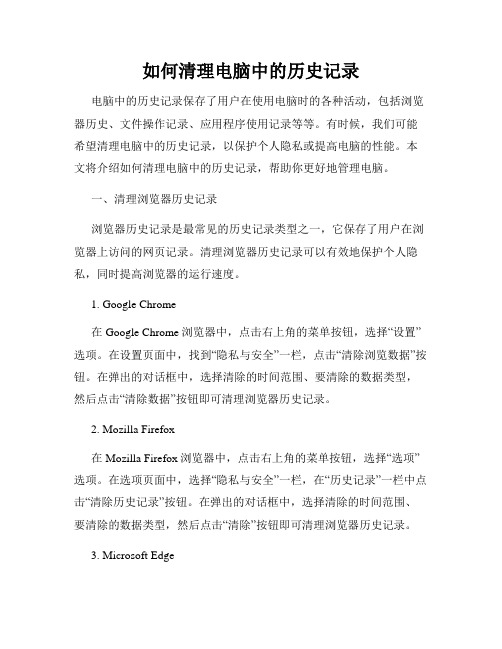
如何清理电脑中的历史记录电脑中的历史记录保存了用户在使用电脑时的各种活动,包括浏览器历史、文件操作记录、应用程序使用记录等等。
有时候,我们可能希望清理电脑中的历史记录,以保护个人隐私或提高电脑的性能。
本文将介绍如何清理电脑中的历史记录,帮助你更好地管理电脑。
一、清理浏览器历史记录浏览器历史记录是最常见的历史记录类型之一,它保存了用户在浏览器上访问的网页记录。
清理浏览器历史记录可以有效地保护个人隐私,同时提高浏览器的运行速度。
1. Google Chrome在Google Chrome浏览器中,点击右上角的菜单按钮,选择“设置”选项。
在设置页面中,找到“隐私与安全”一栏,点击“清除浏览数据”按钮。
在弹出的对话框中,选择清除的时间范围、要清除的数据类型,然后点击“清除数据”按钮即可清理浏览器历史记录。
2. Mozilla Firefox在Mozilla Firefox浏览器中,点击右上角的菜单按钮,选择“选项”选项。
在选项页面中,选择“隐私与安全”一栏,在“历史记录”一栏中点击“清除历史记录”按钮。
在弹出的对话框中,选择清除的时间范围、要清除的数据类型,然后点击“清除”按钮即可清理浏览器历史记录。
3. Microsoft Edge在Microsoft Edge浏览器中,点击右上角的菜单按钮,选择“设置”选项。
在设置页面中,滚动到底部找到“清除浏览数据”一栏,点击“选择清除内容”按钮。
在弹出的对话框中,选择清除的时间范围、要清除的数据类型,然后点击“清除”按钮即可清理浏览器历史记录。
二、清理文件操作记录除了浏览器历史记录,电脑还会保存文件操作记录,包括最近打开的文档、最近使用的文件夹等等。
清理文件操作记录可以保护隐私,同时也可以提高电脑的整体性能。
1. Windows系统在Windows系统中,最近打开的文档可以在任务栏或者开始菜单中找到。
右键点击任务栏上的程序图标,可以看到最近打开的文档列表,点击“清除列表”按钮即可清理文件操作记录。
如何从电脑中删除历史记录和缓存文件

如何从电脑中删除历史记录和缓存文件随着人们对电脑和互联网的依赖程度不断加深,我们在使用电脑时会产生大量的历史记录和缓存文件。
这些记录和文件不仅占用硬盘空间,还可能泄露个人隐私。
因此,定期清理电脑中的历史记录和缓存文件是非常重要的。
本文将介绍如何从电脑中删除历史记录和缓存文件。
1. 清理浏览器历史记录在使用浏览器浏览网页时,浏览器会自动记录用户的浏览历史。
这些记录包括访问过的网址、搜索记录等。
清理浏览器历史记录可以减少硬盘空间的占用,同时保护个人隐私。
以下是清理几种常见浏览器历史记录的方法:1.1 Google Chrome在Google Chrome浏览器中,点击右上角的菜单按钮(三个竖点),选择“历史记录”,再选择“历史记录”选项。
在新的标签页中,点击左侧的“清除浏览数据”按钮。
选择你想要清除的时间范围和数据类型,并点击“清除数据”按钮。
1.2 Mozilla Firefox在Mozilla Firefox浏览器中,点击右上角的菜单按钮(三个横线),选择“选项”,再选择“隐私与安全”选项卡。
在“历史记录”部分,点击右侧的“清除你的最近历史记录”按钮。
选择你想要清除的时间范围和数据类型,并点击“立即清除”按钮。
1.3 Microsoft Edge在Microsoft Edge浏览器中,点击右上角的菜单按钮(三个点),选择“设置”。
在新的页面中,选择“隐私、搜索和服务”选项卡。
在“清除浏览数据”一栏,点击“选择要清除的内容”按钮。
选择你想要清除的时间范围和数据类型,并点击“清除”按钮。
2. 清理系统缓存文件除了浏览器的历史记录,电脑系统也会生成许多缓存文件。
这些缓存文件用于加快电脑的访问速度,但随着时间的推移,它们会占用大量的硬盘空间。
以下是清理系统缓存文件的方法:2.1 Windows系统在Windows系统中,可以使用“磁盘清理”工具来清理系统缓存文件。
打开“此电脑”或“我的电脑”,右键点击你想要清理的磁盘(通常是C 盘),选择“属性”。
如何删除计算机中的历史记录
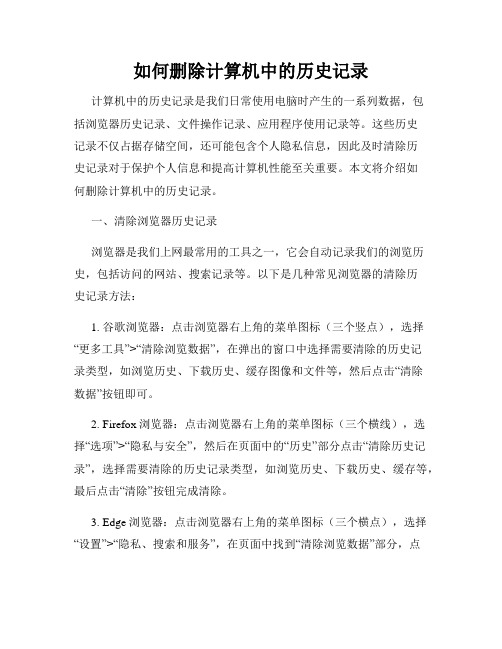
如何删除计算机中的历史记录计算机中的历史记录是我们日常使用电脑时产生的一系列数据,包括浏览器历史记录、文件操作记录、应用程序使用记录等。
这些历史记录不仅占据存储空间,还可能包含个人隐私信息,因此及时清除历史记录对于保护个人信息和提高计算机性能至关重要。
本文将介绍如何删除计算机中的历史记录。
一、清除浏览器历史记录浏览器是我们上网最常用的工具之一,它会自动记录我们的浏览历史,包括访问的网站、搜索记录等。
以下是几种常见浏览器的清除历史记录方法:1. 谷歌浏览器:点击浏览器右上角的菜单图标(三个竖点),选择“更多工具”>“清除浏览数据”,在弹出的窗口中选择需要清除的历史记录类型,如浏览历史、下载历史、缓存图像和文件等,然后点击“清除数据”按钮即可。
2. Firefox浏览器:点击浏览器右上角的菜单图标(三个横线),选择“选项”>“隐私与安全”,然后在页面中的“历史”部分点击“清除历史记录”,选择需要清除的历史记录类型,如浏览历史、下载历史、缓存等,最后点击“清除”按钮完成清除。
3. Edge浏览器:点击浏览器右上角的菜单图标(三个横点),选择“设置”>“隐私、搜索和服务”,在页面中找到“清除浏览数据”部分,点击“选择要清除的内容”下拉菜单,选择需要清除的历史记录类型,最后点击“清除”按钮进行清除操作。
二、删除文件操作记录计算机上的文件操作记录包括文件的打开、保存、删除等操作,这些记录保存在操作系统的文件访问历史中。
以下是常见操作系统的删除文件操作记录的方法:1. Windows系统:在Windows资源管理器中,点击左上角的“文件”选项,选择“更改文件和文件夹选项”,在弹出的窗口中选择“查看”选项卡,在“高级设置”中找到“文件和文件夹”的“清除”按钮,点击后选择“确定”即可清除文件操作记录。
2. macOS系统:在Finder中点击左上角的“Finder”菜单,选择“偏好设置”,在弹出的窗口中选择“通用”面板,找到“历史记录”部分,点击“清除历史记录”按钮即可删除文件操作记录。
删除电脑使用痕迹的方法
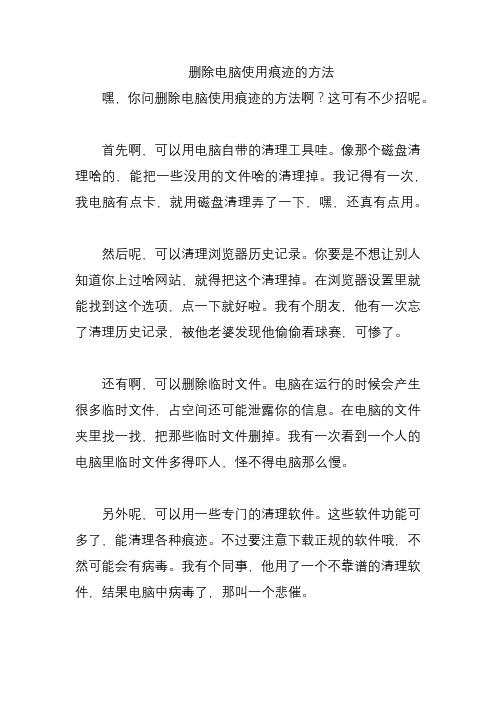
删除电脑使用痕迹的方法嘿,你问删除电脑使用痕迹的方法啊?这可有不少招呢。
首先啊,可以用电脑自带的清理工具哇。
像那个磁盘清理啥的,能把一些没用的文件啥的清理掉。
我记得有一次,我电脑有点卡,就用磁盘清理弄了一下,嘿,还真有点用。
然后呢,可以清理浏览器历史记录。
你要是不想让别人知道你上过啥网站,就得把这个清理掉。
在浏览器设置里就能找到这个选项,点一下就好啦。
我有个朋友,他有一次忘了清理历史记录,被他老婆发现他偷偷看球赛,可惨了。
还有啊,可以删除临时文件。
电脑在运行的时候会产生很多临时文件,占空间还可能泄露你的信息。
在电脑的文件夹里找一找,把那些临时文件删掉。
我有一次看到一个人的电脑里临时文件多得吓人,怪不得电脑那么慢。
另外呢,可以用一些专门的清理软件。
这些软件功能可多了,能清理各种痕迹。
不过要注意下载正规的软件哦,不然可能会有病毒。
我有个同事,他用了一个不靠谱的清理软件,结果电脑中病毒了,那叫一个悲催。
还可以清理注册表。
这个有点复杂,不过要是你懂一点电脑知识,可以试试。
注册表里面也可能有一些使用痕迹。
我有一次看到一个高手在清理注册表,那叫一个熟练。
我给你讲个事儿吧。
有一次我去一个朋友家,他的电脑特别卡,我一看,全是使用痕迹。
我就帮他用上面的方法清理了一下,电脑一下子就快了很多。
从那以后,他就知道要经常清理电脑使用痕迹了。
所以啊,删除电脑使用痕迹的方法有用电脑自带清理工具、清理浏览器历史记录、删除临时文件、用专门清理软件、清理注册表。
下次你想清理电脑的时候,就可以试试这些方法哦。
如何清理电脑中的历史记录

如何清理电脑中的历史记录随着电脑使用的频率越来越高,我们在电脑中留下的历史记录也越来越多。
这些历史记录包括浏览器历史记录、下载记录、操作记录等,如果不及时清理,不仅会占用硬盘空间,还可能泄露个人隐私。
因此,学会清理电脑中的历史记录变得至关重要。
本文将介绍几种常用的方法,帮助您有效地清理电脑中的历史记录。
一、清理浏览器历史记录1. 清理Chrome浏览器历史记录打开Chrome浏览器,在地址栏中输入"chrome://history/",进入浏览历史页面。
点击左侧的“清除浏览数据”按钮,选择您要清除的历史记录类型,比如浏览记录、下载记录、缓存图像等。
然后,点击“清除数据”按钮进行清理。
2. 清理Firefox浏览器历史记录打开Firefox浏览器,点击右上角的“菜单”按钮(三横线图标),选择“选项”。
在“隐私与安全”选项卡中,找到“历史记录”部分,点击“清除历史记录”按钮。
选择您要清除的历史记录类型,并设置清除的时间范围,最后点击“清除现在”的按钮进行清理。
3. 清理Internet Explorer浏览器历史记录打开Internet Explorer浏览器,点击右上角的“工具”按钮,选择“Internet选项”。
在“常规”选项卡中,找到“浏览历史记录”一栏,点击“删除”按钮。
选择您要清除的历史记录类型,并点击“删除”按钮进行清理。
二、清理操作记录1. 清理操作历史记录操作历史记录包括文件的打开记录、各种软件的使用记录等。
为了清理这些记录,您可以打开“开始菜单”,进入“设置”或者“控制面板”,寻找“个人化”或者“系统和安全”选项。
在相应的位置,您可以找到“文件资源管理器选项”或者“文件资源管理器”等选项,在其中可以找到清理操作历史记录的功能。
2. 清理应用程序记录许多应用程序也会在电脑中留下历史记录,比如音乐播放软件、文档编辑软件等。
一般来说,在每个应用程序的“设置”或者“选项”中,您都可以找到清理历史记录的功能。
如何清理电脑的历史记录

如何清理电脑的历史记录在日常使用电脑的过程中,我们经常会产生各种历史记录,包括浏览器历史、搜索记录、文件访问记录等。
这些记录不仅占用硬盘空间,还可能泄露个人隐私。
因此,定期清理电脑的历史记录非常重要。
本文将介绍几种简单实用的方法,帮助您清理电脑的历史记录。
一、清理浏览器历史记录大多数人在上网时都会使用浏览器,因此清理浏览器历史记录是清理电脑历史记录的重要步骤之一。
下面我们以常用的Google Chrome浏览器为例,介绍如何清理浏览器历史记录。
1. 打开Google Chrome浏览器,在右上角点击菜单图标。
2. 在菜单中选择"更多工具",然后选择"清除浏览数据"。
3. 在弹出的窗口中,选择您要清除的历史记录类型,比如浏览历史、下载记录、缓存图片等。
4. 点击"清除数据"按钮,等待清理完成。
二、删除搜索记录除了浏览器历史记录,搜索记录也是电脑上常见的历史记录类型。
搜索记录不仅能泄露您的搜索偏好,还可能暴露您的个人信息。
下面我们介绍如何删除搜索记录。
1. 对于Google搜索引擎用户,打开Google主页,点击右上角的"设置"按钮,选择"搜索设置"。
2. 在搜索设置页面中,找到"搜索历史记录"选项,点击"管理搜索历史记录"。
3. 在弹出的窗口中,点击"删除所有"按钮,确认删除。
三、清空文件访问记录在电脑上打开、编辑、保存文件时,系统会自动记录这些操作。
这些文件访问记录包含在电脑的历史记录中,可能会暴露您的文件使用习惯和敏感信息。
下面我们介绍如何清空文件访问记录。
1. 打开文件资源管理器,选择"此电脑"或"我的电脑"。
2. 在文件资源管理器的顶部菜单中,找到"查看"选项卡,点击它。
3. 在"查看"选项卡的"显示/隐藏"选项中,勾选"隐藏被选中的项目"和"隐藏所有选项"。
如何彻底清除电脑痕迹
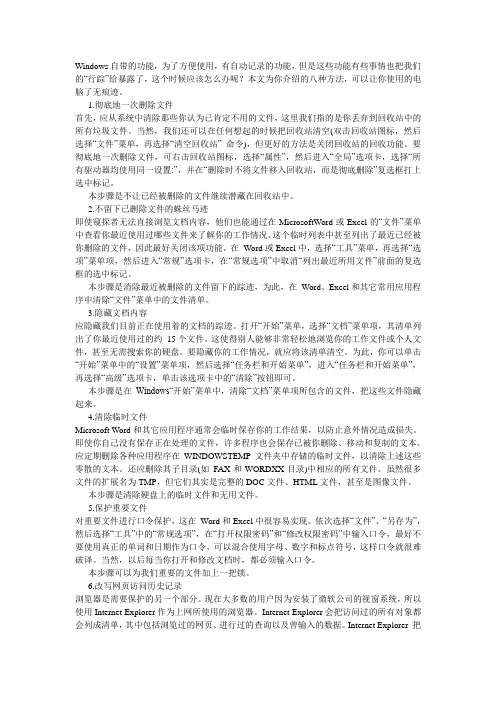
Windows自带的功能,为了方便使用,有自动记录的功能,但是这些功能有些事情也把我们的“行踪”给暴露了,这个时候应该怎么办呢?本文为你介绍的八种方法,可以让你使用的电脑了无痕迹。
1.彻底地一次删除文件首先,应从系统中清除那些你认为已肯定不用的文件,这里我们指的是你丢弃到回收站中的所有垃圾文件。
当然,我们还可以在任何想起的时候把回收站清空(双击回收站图标,然后选择“文件”菜单,再选择“清空回收站” 命令),但更好的方法是关闭回收站的回收功能。
要彻底地一次删除文件,可右击回收站图标,选择“属性”,然后进入“全局”选项卡,选择“所有驱动器均使用同一设置:”,并在“删除时不将文件移入回收站,而是彻底删除”复选框打上选中标记。
本步骤是不让已经被删除的文件继续潜藏在回收站中。
2.不留下已删除文件的蛛丝马迹即使窥探者无法直接浏览文档内容,他们也能通过在MicrosoftWord或Excel的“文件”菜单中查看你最近使用过哪些文件来了解你的工作情况。
这个临时列表中甚至列出了最近已经被你删除的文件,因此最好关闭该项功能。
在Word或Excel中,选择“工具”菜单,再选择“选项”菜单项,然后进入“常规”选项卡,在“常规选项”中取消“列出最近所用文件”前面的复选框的选中标记。
本步骤是消除最近被删除的文件留下的踪迹,为此,在Word、Excel和其它常用应用程序中清除“文件”菜单中的文件清单。
3.隐藏文档内容应隐藏我们目前正在使用着的文档的踪迹。
打开“开始”菜单,选择“文档”菜单项,其清单列出了你最近使用过的约15个文件。
这使得别人能够非常轻松地浏览你的工作文件或个人文件,甚至无需搜索你的硬盘。
要隐藏你的工作情况,就应将该清单清空。
为此,你可以单击“开始”菜单中的“设置”菜单项,然后选择“任务栏和开始菜单”,进入“任务栏和开始菜单”,再选择“高级”选项卡,单击该选项卡中的“清除”按钮即可。
本步骤是在Windows“开始”菜单中,清除“文档”菜单项所包含的文件,把这些文件隐藏起来。
如何清除电脑操作记录
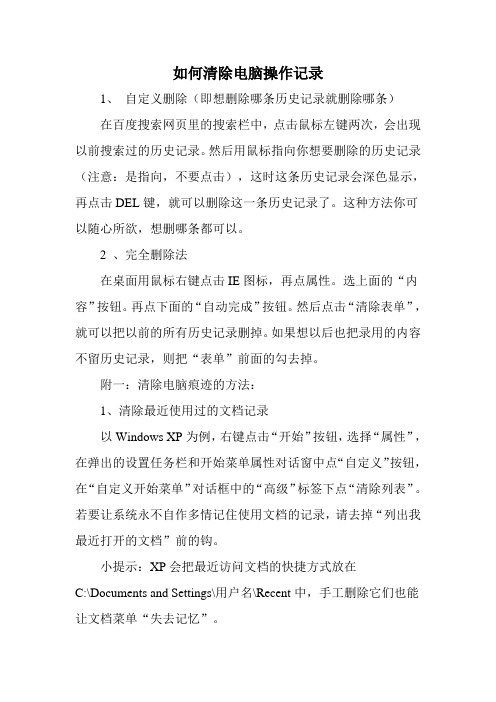
如何清除电脑操作记录1、自定义删除(即想删除哪条历史记录就删除哪条)在百度搜索网页里的搜索栏中,点击鼠标左键两次,会出现以前搜索过的历史记录。
然后用鼠标指向你想要删除的历史记录(注意:是指向,不要点击),这时这条历史记录会深色显示,再点击DEL键,就可以删除这一条历史记录了。
这种方法你可以随心所欲,想删哪条都可以。
2 、完全删除法在桌面用鼠标右键点击IE图标,再点属性。
选上面的“内容”按钮。
再点下面的“自动完成”按钮。
然后点击“清除表单”,就可以把以前的所有历史记录删掉。
如果想以后也把录用的内容不留历史记录,则把“表单”前面的勾去掉。
附一:清除电脑痕迹的方法:1、清除最近使用过的文档记录以Windows XP为例,右键点击“开始”按钮,选择“属性”,在弹出的设置任务栏和开始菜单属性对话窗中点“自定义”按钮,在“自定义开始菜单”对话框中的“高级”标签下点“清除列表”。
若要让系统永不自作多情记住使用文档的记录,请去掉“列出我最近打开的文档”前的钩。
小提示:XP会把最近访问文档的快捷方式放在C:\Documents and Settings\用户名\Recent中,手工删除它们也能让文档菜单“失去记忆”。
2、删除临时文件夹中的内容当执行过安装软件、打开文档等操作时,在临时文件夹中会留下相应文件,可以手工清除在下列位置中的内容:C:\Windows\Temp、C:\Documents And Settings\用户名\Local Settings\Temp。
如在删除时提示有文件在使用,需要关掉相关程序,最好重启一次再删除。
3、清除“运行”、“查找”等处的历史记录清除“运行”对话框中记录的输入内容,可修改注册表。
这些记录被保存在“HKEY_CURRENT_USER\Software\Microsoft\Windows\CurrentVersion\Explorer\RunMRU”分支下,将其完全删除后重启。
如何删除全部历史记录

如何删除全部历史记录在现代科技发达的时代,我们经常使用各种设备和工具来浏览网页、使用应用程序和社交媒体等。
无论是在电脑、手机、平板电脑还是其他智能设备上,我们都会留下大量的历史记录。
这些历史记录包括我们浏览的网页、搜索的内容以及应用程序和社交媒体的使用记录等。
虽然这些历史记录有助于我们追溯和查找我们的活动,但也可能带来一些潜在的问题和隐私风险。
因此,了解如何删除全部历史记录是非常重要的。
本文将介绍在不同设备和平台上删除全部历史记录的方法,以帮助您保护个人隐私和减少不必要的麻烦。
1. 删除电脑上的全部历史记录电脑上的历史记录主要包括浏览器历史记录和文件浏览历史记录。
以下是删除这些历史记录的方法:1.1 删除浏览器历史记录不同的浏览器有不同的方法来删除浏览器历史记录,下面将以常见的几款浏览器为例介绍删除历史记录的方法:- 谷歌浏览器:点击右上角的菜单按钮(三个垂直点),选择“历史记录”,然后点击“清除浏览数据”。
在弹出的窗口中,选择要清除的项目,并选择要删除的时间范围,最后点击“清除数据”按钮。
- 火狐浏览器:点击右上角的菜单按钮(三条横线),选择“选项”,然后点击“隐私和安全”选项卡。
在“历史记录”部分,点击“清除历史记录”按钮。
在弹出的窗口中,选择要清除的项目和时间范围,并点击“清除”按钮。
- 微软Edge浏览器:点击右上角的菜单按钮(三个点),选择“设置”,然后点击“隐私、搜索和服务”选项。
滚动到“清除浏览数据”部分,点击“选择要清除的内容”按钮。
在弹出的窗口中,选择要清除的项目和时间范围,并点击“清除”按钮。
- 苹果Safari浏览器:点击菜单栏中的“历史记录”,然后选择“清除历史记录”。
在弹出的窗口中,选择要清除的时间范围,并点击“清除历史记录”按钮。
1.2 删除文件浏览历史记录在Windows操作系统中,当你在文件浏览器中打开文件或文件夹时,系统会自动记录你的活动。
要删除文件浏览历史记录,可以按照以下步骤进行操作:- 在文件资源管理器中,点击“文件”菜单,然后选择“选项”。
如何清除电脑使用记录

如何清除电脑使用记录清除电脑使用记录是保护个人隐私和保护计算机安全的一种重要措施。
在日常使用电脑的过程中,我们会产生各种使用记录,包括浏览历史、记录、文件访问记录等。
如果这些记录没有得到妥善处理,就有可能被他人获取,从而导致信息泄露和计算机被黑等问题。
因此,学会如何清除电脑使用记录,对于保护个人隐私和确保计算机系统安全非常重要。
1.清除浏览器历史记录和缓存文件浏览器是我们日常上网必备的工具,而浏览器记录了我们的上网行为,包括访问过的网页、记录等。
要清除浏览器的历史记录,可以按照以下步骤进行操作:(1)打开浏览器设置界面,一般通过点击浏览器右上角的菜单按钮来打开。
(2)找到“历史记录”或者类似的选项,点击进入。
(3)选择清除历史记录的选项,可以选择清除全部历史记录或者选择清除特定时间段的历史记录。
(4)点击确认按钮,等待清除完成。
另外,还可以清除浏览器的缓存文件,缓存文件包含了一些网页的信息,例如图片、脚本等。
清除缓存可以选择“清除浏览数据”或者类似的选项,然后选择清除缓存并确认进行清除。
2.清除操作系统的使用记录除了浏览器的使用记录,我们还需要清除操作系统(例如Windows)的使用记录。
下面分别介绍以下几个方面的清除方法:(1)清除运行历史记录:点击“开始菜单”,输入“运行”并回车,会弹出“运行”窗口,在运行窗口里输入“cmd”并回车,打开命令提示符窗口。
在命令提示符窗口里输入“del %userprofile%\\recent\\* /Q”并回车,即可清除运行历史记录。
(2)清除“文档”、“图片”、“音乐”和“视频”文件夹下的最近文件列表:点击“开始菜单”,选择“文档”/“图片”/“音乐”/“视频”文件夹,然后点击“最近文档”/“最近的照片”/“最近添加的音乐”/“最近的视频”列表。
在列表里选择需要清除的文件,按下右键并选择“删除”。
3.清除记录除了浏览器的记录,有些软件(例如Windows)也保存了我们的记录。
如何彻底删除电脑中所有的历史记录
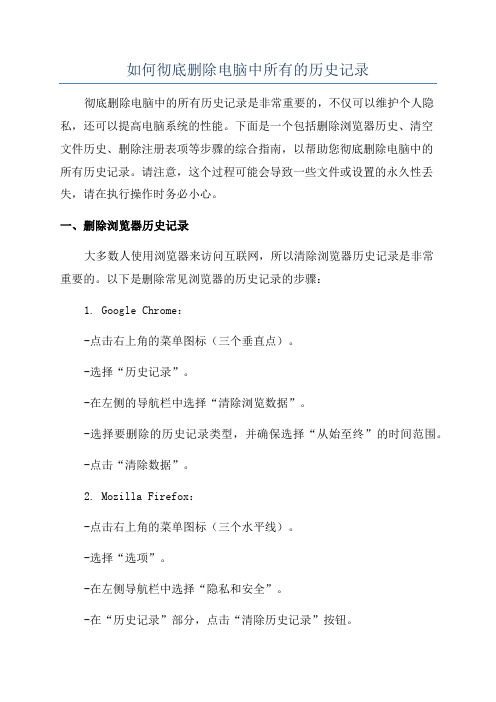
如何彻底删除电脑中所有的历史记录彻底删除电脑中的所有历史记录是非常重要的,不仅可以维护个人隐私,还可以提高电脑系统的性能。
下面是一个包括删除浏览器历史、清空文件历史、删除注册表项等步骤的综合指南,以帮助您彻底删除电脑中的所有历史记录。
请注意,这个过程可能会导致一些文件或设置的永久性丢失,请在执行操作时务必小心。
一、删除浏览器历史记录大多数人使用浏览器来访问互联网,所以清除浏览器历史记录是非常重要的。
以下是删除常见浏览器的历史记录的步骤:1. Google Chrome:-点击右上角的菜单图标(三个垂直点)。
-选择“历史记录”。
-在左侧的导航栏中选择“清除浏览数据”。
-选择要删除的历史记录类型,并确保选择“从始至终”的时间范围。
-点击“清除数据”。
2. Mozilla Firefox:-点击右上角的菜单图标(三个水平线)。
-选择“选项”。
-在左侧导航栏中选择“隐私和安全”。
-在“历史记录”部分,点击“清除历史记录”按钮。
-选择要删除的历史记录类型,并选择“全部的时间”。
-点击“清除”。
3. Microsoft Edge:-点击右上角的菜单图标(三个点)。
-选择“设置”。
-在左侧导航栏中选择“隐私,和服务”。
-在“清除浏览数据”部分,点击“选择什么要清除”。
-勾选要删除的历史记录类型,并选择“全部的时间”。
-点击“清除”。
二、清空文件历史记录除了浏览器,电脑中的文件历史记录也可能包含敏感信息。
以下是清空文件历史记录的步骤:1.清空“最近的文档”列表:- 在Windows任务栏中,点击“开始”按钮。
-在“开始”菜单中,右键点击“最近使用的文件”。
-选择“清空列表”。
2.清空“运行”历史记录:- 在Windows任务栏中,点击“开始”按钮。
-在“开始”菜单中,右键点击“运行”。
-选择“打开文件位置”。
-在打开的文件夹中,删除所有文件。
3.清空“历史记录”:- 在Windows任务栏中,点击“开始”按钮。
离职电脑如何清理最彻底

离职电脑如何清理最彻底一、上网记录删除1、使用快捷键Win+S打开搜索面板,搜索「控制面板」并打开点击「网络和Internet」。
接着点击Internet选项中的「删除浏览的历史记录和cookie」。
2、在打开的Internet属性面板,点击下方的「删除」按钮,可以删除保存在浏览器中的账号的浏览记录和密码数据。
二、清除电脑使用记录打开Win10自带的搜索面板,下方的「最近活动」会显示我们最近打开过的文档、视频等文件。
点击最近活动右侧的「在时间线中管理」,或者使用快捷键Win+Tab,打开时间线面板,可以查看最近7天你在电脑上打开的软件和文档。
清除方法:1、打开系统设置—隐私—活动历史记录。
2.取消选中[在此设备上存储我的活动历史记录]。
3、点击页面底部的「清除」按钮,就能完全清除之前存储的活动历史记录。
三、微信聊天记录删除平时会用电脑登录微信,手机的消息会同步保存到电脑里,所以一定要认真清理,否则在微信上查看的图片、视频、文件都会被看到。
1.登录微信后,点击微信窗口侧面的底部按钮,点击【设置】。
2、选择【通用设置】,点击最下方“清空聊天记录”。
3.切换到【文件管理】,找到保存微信文件的位置,点击【打开文件夹】。
4、就会出现这台电脑登陆过的所有微信的聊天记录,退出微信并删除整个WeChat Files文件夹。
四、删除软件缓存开头说到即使卸载软件记录也还在,如果想要彻底地清除缓存,可以使用这个方法来搞定。
鼠标右键点击需要清除的软件,点击“打开文件所在位置”;只需要把整个文件夹直接拉进回收站删除就可以了。
五、保护隐私的方法1.打开系统设置,找到隐私,点击常规关闭所有四个选项。
2.然后点击诊断和反馈。
在必须诊断的数据中,关闭量身定制的体验和查看诊断数据,点击删除,最后将反馈频率改为从不。
活动历史中的所有选项都被取消,并单击幻灯片屏幕上的清除。
另外,在不熟悉的地方登录微信,千万不要选择同步消息,最后不要在公司电脑上聊一些私人话题。
怎样清理电脑上的历史记录
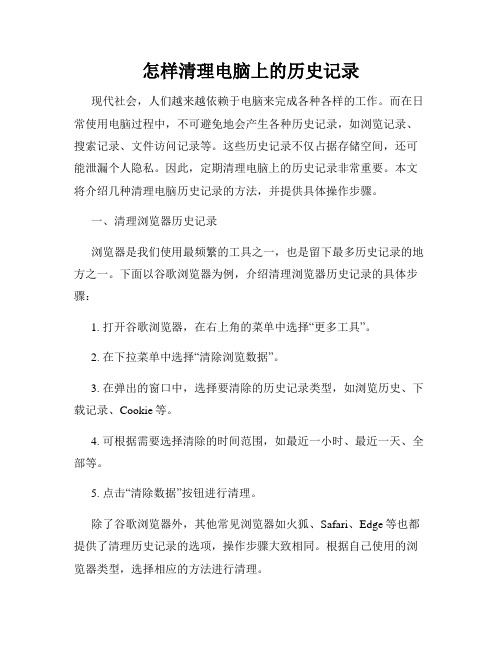
怎样清理电脑上的历史记录现代社会,人们越来越依赖于电脑来完成各种各样的工作。
而在日常使用电脑过程中,不可避免地会产生各种历史记录,如浏览记录、搜索记录、文件访问记录等。
这些历史记录不仅占据存储空间,还可能泄漏个人隐私。
因此,定期清理电脑上的历史记录非常重要。
本文将介绍几种清理电脑历史记录的方法,并提供具体操作步骤。
一、清理浏览器历史记录浏览器是我们使用最频繁的工具之一,也是留下最多历史记录的地方之一。
下面以谷歌浏览器为例,介绍清理浏览器历史记录的具体步骤:1. 打开谷歌浏览器,在右上角的菜单中选择“更多工具”。
2. 在下拉菜单中选择“清除浏览数据”。
3. 在弹出的窗口中,选择要清除的历史记录类型,如浏览历史、下载记录、Cookie等。
4. 可根据需要选择清除的时间范围,如最近一小时、最近一天、全部等。
5. 点击“清除数据”按钮进行清理。
除了谷歌浏览器外,其他常见浏览器如火狐、Safari、Edge等也都提供了清理历史记录的选项,操作步骤大致相同。
根据自己使用的浏览器类型,选择相应的方法进行清理。
二、清理搜索历史记录搜索引擎是我们在浏览器上最常用的功能之一,通过搜索引擎我们可以轻松获取信息。
然而,使用搜索引擎的过程中也会留下搜索历史记录。
下面以谷歌搜索为例,介绍清理搜索历史记录的具体方法:1. 打开谷歌搜索页面,点击右上角的个人资料头像,选择“Google账号”。
2. 在“个人资料和隐私设置”中,选择“数据和个性化”。
3. 在“活动控制”中,选择“我的活动中心”。
4. 在“我的活动中心”中,选择“未来中的浏览历史”。
5. 点击“删除活动”按钮,选择要清理的时间范围,点击“删除”进行清理。
同样,其他搜索引擎如百度、必应等也都提供了清理搜索历史记录的选项,具体步骤可以根据搜索引擎的界面进行调整。
三、清理文件访问记录在电脑上浏览文件、编辑文件时,系统也会自动保存文件访问记录,以方便用户查找和管理文件。
然而,这些文件访问记录也可能泄露用户的隐私。
如何清理电脑的历史记录

如何清理电脑的历史记录在我们日常使用电脑的过程中,会产生各种各样的历史记录。
这些历史记录可能包括浏览网页的历史、下载记录、搜索记录、聊天记录等等。
如果不及时清理,不仅会占用电脑的存储空间,还可能会泄露个人隐私。
那么,如何有效地清理电脑的历史记录呢?接下来,我将为您详细介绍。
一、清理浏览器历史记录浏览器是我们上网冲浪最常用的工具之一,因此清理浏览器的历史记录是非常重要的。
1、谷歌浏览器打开谷歌浏览器,点击右上角的三个点,选择“历史记录”。
在历史记录页面,您可以选择“清除浏览数据”。
在弹出的窗口中,您可以选择要清除的时间范围(如过去一小时、过去一天、过去一周、过去四周或全部时间),以及要清除的内容(如浏览历史记录、下载历史记录、Cookie 和其他网站数据、缓存的图片和文件等)。
然后点击“清除数据”按钮即可。
2、火狐浏览器打开火狐浏览器,点击右上角的三条横线,选择“历史”。
在历史页面,点击“清除最近的历史记录”。
在弹出的窗口中,您可以选择要清除的时间范围和要清除的内容(如浏览和下载历史、Cookie、缓存等)。
最后点击“立即清除”按钮。
3、微软 Edge 浏览器打开 Edge 浏览器,点击右上角的三个点,选择“历史记录”。
在历史记录页面,点击“清除浏览数据”。
在弹出的窗口中,您可以选择要清除的时间范围和要清除的内容(如浏览历史记录、下载历史记录、Cookie 和其他网站数据、缓存等)。
然后点击“清除”按钮。
二、清理下载记录如果您经常从网上下载文件,那么下载记录也需要清理。
在 Windows 系统中,您可以打开“文件资源管理器”,点击“下载”文件夹。
然后选中您要删除的下载记录,按下“Delete”键即可删除。
如果您使用的是第三方下载工具,如迅雷、IDM 等,您可以在软件的设置中找到“清除下载记录”的选项进行清理。
三、清理搜索记录1、 Windows 系统搜索记录在 Windows 10 系统中,点击任务栏上的搜索图标,然后点击搜索框。
删除电脑浏览痕迹的步骤
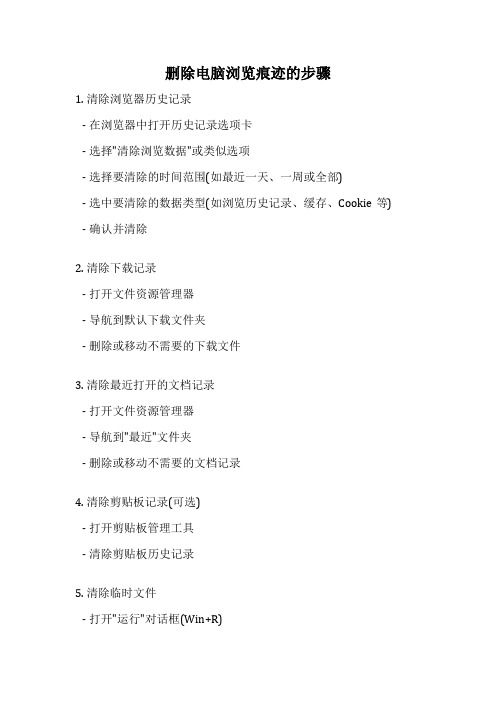
删除电脑浏览痕迹的步骤
1. 清除浏览器历史记录
- 在浏览器中打开历史记录选项卡
- 选择"清除浏览数据"或类似选项
- 选择要清除的时间范围(如最近一天、一周或全部)
- 选中要清除的数据类型(如浏览历史记录、缓存、Cookie等) - 确认并清除
2. 清除下载记录
- 打开文件资源管理器
- 导航到默认下载文件夹
- 删除或移动不需要的下载文件
3. 清除最近打开的文档记录
- 打开文件资源管理器
- 导航到"最近"文件夹
- 删除或移动不需要的文档记录
4. 清除剪贴板记录(可选)
- 打开剪贴板管理工具
- 清除剪贴板历史记录
5. 清除临时文件
- 打开"运行"对话框(Win+R)
- 输入"%temp%"并确认
- 删除临时文件夹中的所有文件
6. 清除最近使用的文档列表(可选)
- 打开控制面板
- 导航到"外观和个性化"
- 选择"文件夹选项"
- 切换到"查看"选项卡
- 取消选中"隐私"部分的"显示最近使用的文件"选项
7. 重启计算机
- 重启计算机以完全清除内存中的临时数据
注意:定期清理浏览痕迹有助于保护隐私,但也可能导致一些数据丢失,请酌情操作。
如何清理电脑中的历史记录和缓存文件

如何清理电脑中的历史记录和缓存文件在日常使用计算机的过程中,我们经常会访问各种网站、下载文件等,这些操作会产生大量的历史记录和缓存文件。
长期不清理这些临时数据可能会导致电脑运行变慢,甚至出现错误。
因此,定期清理电脑中的历史记录和缓存文件是非常必要的。
本文将介绍如何清理电脑中的历史记录和缓存文件,以保持电脑的正常运行。
一、清理浏览器历史记录和缓存文件浏览器是我们上网冲浪的主要工具,而浏览器中的历史记录和缓存文件也是最容易累积的。
不同的浏览器清理方法略有不同,下面以常见的几款浏览器为例,介绍如何进行清理。
1. 谷歌浏览器打开谷歌浏览器,点击右上角的三个点图标,选择“更多工具”,再点击“清除浏览数据”。
在弹出的对话框中,可以选择要清除的数据类型,如浏览历史、下载历史、缓存图片和文件等等。
选择好后,点击“清除数据”按钮即可完成清理。
2. Mozilla Firefox浏览器打开Firefox浏览器,点击右上角的“菜单”按钮,选择“选项”。
在打开的选项窗口中,点击左侧的“隐私与安全”,然后在“清空您的Firefox浏览数据”部分,点击“清空数据”按钮。
在弹出的对话框中,可以选择要清除的数据类型,如浏览历史、缓存文件、Cookies等等。
选择好后,点击“清空”按钮即可完成清理。
3. 微软Edge浏览器打开Edge浏览器,点击右上角的三个点图标,选择“设置”。
在打开的设置窗口中,选择左侧的“隐私、搜索和服务”选项。
然后,在右侧的“清除浏览数据”部分,点击“选择要清除的内容”按钮。
在弹出的窗口中,勾选要清除的数据类型,如浏览历史、缓存、Cookies等等。
勾选完成后,点击“清除”按钮即可完成清理。
二、清理操作系统的历史记录和缓存文件除了浏览器,操作系统本身也会积累一些历史记录和缓存文件。
这些文件主要包括操作系统更新文件、临时文件等等。
下面将介绍如何清理操作系统中的历史记录和缓存文件。
1. Windows系统打开“开始”菜单,搜索并打开“磁盘清理”。
如何查看或删除电脑历史操作记录

如何查看或删除电脑历史操作记录随着计算机技术的快速发展,人们对个人电脑的使用变得越来越频繁。
我们每天都会在电脑上进行各种各样的操作,包括浏览网页、发送电子邮件、下载文件等等。
然而,我们的这些操作往往会被电脑自动记录下来,形成历史操作记录。
对于一些人来说,这些历史操作记录可能包含一些隐私信息,因此有时需要查看和删除这些记录。
本文将介绍如何查看或删除电脑历史操作记录。
一、查看电脑历史操作记录1. 浏览器历史记录:在使用浏览器进行网页浏览时,浏览器会自动记录用户的浏览历史。
如果你想查看自己的浏览历史,可以按下键盘上的Ctrl+H组合键,在浏览器的历史记录页面中,你可以看到你近期访问过的网页列表。
一般来说,浏览器会按照日期和时间的顺序显示这些网页。
如果你想查找具体某一天或某一段时间的浏览记录,可以使用浏览器提供的搜索功能。
2. 文件浏览历史记录:除了浏览器历史记录,我们在电脑上打开、创建、保存和删除文件时,操作系统也会自动记录这些操作。
要查看文件浏览历史记录,可以按下键盘上的Windows键+R组合键,然后在运行对话框中输入“recent”,点击“确定”按钮。
这样,你就能够查看最近打开的文件列表。
如果你想查找特定的文件,可以使用文件资源管理器中的搜索功能,或者按照文件类型、日期和大小等条件进行筛选。
3. 其他应用程序的操作记录:除了浏览器和文件浏览历史记录,一些应用程序也会记录用户的操作历史,比如邮件客户端、编辑器和播放器等。
要查看这些应用程序的操作记录,你需要在对应的应用程序中找到“历史记录”或“操作记录”的选项。
不同的应用程序可能有不同的名称和位置,你可以参考应用程序的帮助文档或进行一些网络搜索来找到相应的操作记录。
二、删除电脑历史操作记录如果你发现自己的电脑历史操作记录中包含了一些隐私信息,或者出于其他原因希望清除这些记录,你可以按照以下方法进行操作:1. 清除浏览器历史记录:在浏览器中清除历史记录可能是最常见的删除操作记录的方法。
如何清除电脑操作记录
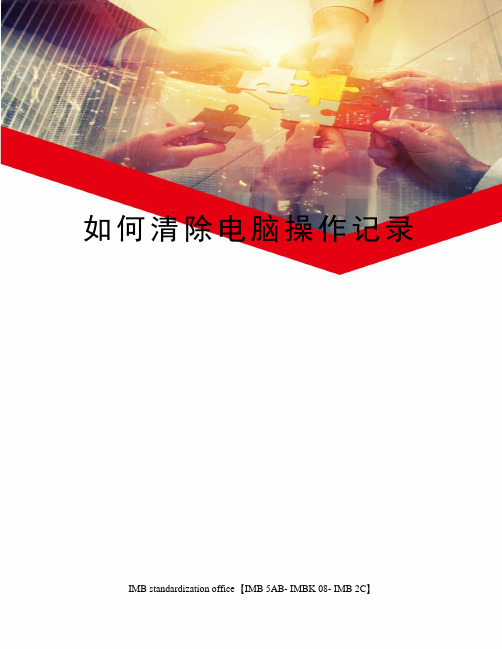
如何清除电脑操作记录 IMB standardization office【IMB 5AB- IMBK 08- IMB 2C】如何清除电脑操作记录1、自定义删除(即想删除哪条历史记录就删除哪条)在百度搜索网页里的搜索栏中,点击鼠标左键两次,会出现以前搜索过的历史记录。
然后用鼠标指向你想要删除的历史记录(注意:是指向,不要点击),这时这条历史记录会深色显示,再点击DEL键,就可以删除这一条历史记录了。
这种方法你可以随心所欲,想删哪条都可以。
2、完全删除法在桌面用鼠标右键点击IE图标,再点属性。
选上面的“内容”按钮。
再点下面的“自动完成”按钮。
然后点击“清除表单”,就可以把以前的所有历史记录删掉。
如果想以后也把录用的内容不留历史记录,则把“表单”前面的勾去掉。
附一:清除电脑痕迹的方法:1、清除最近使用过的文档记录以WindowsXP为例,右键点击“开始”按钮,选择“属性”,在弹出的设置任务栏和开始菜单属性对话窗中点“自定义”按钮,在“自定义开始菜单”对话框中的“高级”标签下点“清除列表”。
若要让系统永不自作多情记住使用文档的记录,请去掉“列出我最近打开的文档”前的钩。
小提示:XP会把最近访问文档的快捷方式放在C:\DocumentsandSettings\用户名\Recent中,手工删除它们也能让文档菜单“失去记忆”。
2、删除临时文件夹中的内容当执行过安装软件、打开文档等操作时,在临时文件夹中会留下相应文件,可以手工清除在下列位置中的内容:C:\Windows\Temp、C:\DocumentsAndSettings\用户名\LocalSettings\Temp。
如在删除时提示有文件在使用,需要关掉相关程序,最好重启一次再删除。
3、清除“运行”、“查找”等处的历史记录清除“运行”对话框中记录的输入内容,可修改注册表。
这些记录被保存在“HKEY_CURRENT_USER\Software\Microsoft\Windows\CurrentVersion\Explorer\RunMRU”分支下,将其完全删除后重启。
- 1、下载文档前请自行甄别文档内容的完整性,平台不提供额外的编辑、内容补充、找答案等附加服务。
- 2、"仅部分预览"的文档,不可在线预览部分如存在完整性等问题,可反馈申请退款(可完整预览的文档不适用该条件!)。
- 3、如文档侵犯您的权益,请联系客服反馈,我们会尽快为您处理(人工客服工作时间:9:00-18:30)。
教你清除电脑上的使用记录
使用电脑不可避免的会在电脑上留下一定的痕迹,那么如何清除电脑上的使用记录?
一、让XP关机时自动清理页面文件
使用电脑时,一些Word文档或者打开的网页等就会被载入到内存,而为了节省出内存空间,Windows会把不同的文件放到系统的页面文件中,页面文件就象一个临时仓库。
微软提供了一种方法可以在关闭Windows XP时自动清理页面文件,默认情况下这一功能是关闭的,下面我们将介绍如何启用这一功能。
不过要注意的是,启用这一功能后,因为要执行清理操作,所以关机时间将会变长。
(相关文章:XP网络不能互访的解决之道)
操作步骤
1.单击“开始”菜单,单击“运行”,在对话框中输入“Regedit”,然后单击“确定”,运行“注册表编辑器”。
如果不熟悉注册表知识,可以先看一下这里。
2.浏览到“HKEY_LOCAL_MACHINESYSTEMCurrentControlSetControlSession ManagerMemory Management”,然后在右边的列表中双击“ClearPageFileAtShutdown”。
3.在弹出的“编辑DWORD”值对话框中,选择基数为十六进制,并将左边的“数值数据”改为1,这样就启用了关机时自动清理页面文件功能。
4.重新启动计算机,使修改生效
二、清除IE临时文件
Windows或应用程序在运行时通常都会产生临时文件,虽然部分临时文件在Windows或应用程序正常退出时会被自动删除,但由于Windows的不稳定,或者是因为程序功能的不完善,经常会有临时文件成为“漏网之鱼”。
这样,随着时间的推移,临时文件逐渐堆积,不仅占用了用户宝贵的硬盘空间,而且也极大地影响了系统的运行效率。
下面,笔者就如何有效地删除临时文件给出两种方法,希望能给大家一些启示。
方法一:打开“开始”菜单,选择“搜索→文件或文件夹”,然后在对话框的“要搜索的文件或文件夹名为”栏内输入“*.tmp”(tmp为临时文件的后缀名),在对话框的“搜索范围”栏的下拉列表中选择“本机硬盘驱动器”,单击“搜索选项”,勾选“高级选项”及其下的“搜索子文件夹”项,最后单击“立即搜索”按钮。
待搜索完毕后,切换至“搜索结果”页面,按“Ctrl+A”组合键或选择工具栏菜单的“编辑→全部选定”项选择所有的文件,按“Del”键或选择工具栏菜单的“文件→删除”项,即可一次性删除用户计算机上所有
以.tmp为后缀的临时文件。
方法二:为了加快访问速度,IE会将曾经浏览过的网页等内容存放在Temporary Internet Files文件夹中。
如果我们不希望他人从这里窥视自己的秘密,可以利用关机脚本让系统自动在关机前进行清理,这里介绍一下具体的操作(以Windows XP为例)。
在“C:\Windows\System32\GroupPolicy\Machine\Scripts\Shutdown”目录下,新建一个批处理文件Cleanup.bat,内容可根据需要编写。
清除IE临时文件的命令为“DE L/Q/S "C:\Documents and Settings\<用户名>\Local Settings\Temporary Internet Files"”。
其中参数/Q表示使用安静模式,即删除全局通配符时,不要求确认;参数/S表示从所有子目录删除文件。
单击“开始” “运行”,在运行命令框中输入“Gpedit.msc”,打开组策略窗口。
在左侧的控制台树窗格中,依次展开“计算机配置” “Windows设置” “脚本(启动/关机)”节点,双击右侧详细资料窗格中的“关机”项目,在弹出的“关机属性”对话框中点击“添加”按钮,将Cleanup.bat添加为新的计算机关机脚本。
设置完成后,退出组策略窗口,重新启动计算机即可。
方法三:打开“开始”菜单,选择“程序→MS-DOS方式”,用纯文本编辑器编辑Autoexec.bat文件(即在DOS方式下运行命令:“edit autoexec.exe”),在这个自动运行的批处理文件中,环境变量temp和tmp定义了Windows运行过程中临时文件的存储位置,默认位置为“\windows\temp”文件夹)。
原Autoexec.bat文件为:
SET COMSPEC=C:\WINDOWS\
SET windir=C:\WINDOWS
SET winbootdir=C:\WINDOWS
SET PATH=C:\WINDOWS;C:\WINDOWS\COMMAND
SET PROMPT=$p$g
SET TEMP=c:\windows\temp
SET TMP=c:\windows\temp
经编辑后的Autoexec.bat文件为:
SET COMSPEC=C:\WINDOWS\
SET windir=C:\WINDOWS
SET winbootdir=C:\WINDOWS
SET PATH=C:\WINDOWS;C:\WINDOWS\COMMAND
SET PROMPT=$p$g
deltree /Y x:\temp(删除临时文件文件夹,其中x为该文件夹所在的驱动器)
md x:\temp(创建临时文件文件夹,X为你的盘符)
SET TEMP=d:\temp
SET TMP=d:\temp
文件编辑完毕后存盘即可。
经过以上的设定,用户以后每次启动计算机都会自动删除临时文件。
三、清除IE地址栏记录
前面清除的IE历史记录还不够彻底,当我们在IE地址栏中输入与曾经输入过的URL一样的
字符串时,仍会显示出相关的网址记录。
要想清除这些记录,则必须将注册表[HKEY CURRENT USER\Software\Microsoft\Internet Explorer\TypedURLs]分支下的键值全部删除。
用记事本创建一个脚本文件,脚本内容如下:
Dim WSHShell
Set WSHShell = WScript.CreateObject("WScript.Shell")
WSHShell.RegWrite "HKCU\Software\Microsoft\Internet Explorer\TypedURLs\",""WSHShell.RegDelete "HKCU\Software\Microsoft\Internet Explorer\TypedURLs\"上述脚本共有四句:第一句定义一个变量WSHShell,第二句创建一个对象,第三句写入注册表,如果注册表中不存在该项,执行脚本时会出现错误提示。
输入以上内容后将其保存为Cleanup.vbs。
注意,后缀名一定要是vbs,这样才能保证脚本的正常执行。
编写完成后,在组策略窗口中依次展开“用户配置” “Windows设置” “脚本(登录/注销)”节点,双击右侧窗格中的“注销”项目,在弹出的“注销属性”对话框中点击“添加”按钮,将Cleanup.vbs添加为注销脚本。
这样,当计算机注销或关机时就会自动清除IE地址栏记录。
前面介绍了利用关机和注销脚本自动清理上网痕迹的方法,如果你还有其它的项目需要清理,也可以参照上述方法。
这里要提醒读者的是,利用脚本实现自动清理前,最好先用手工方式彻底清理一次。
四、清除IE历史记录
清除IE历史记录通常的方法是“Inter net选项” “常规” “清除历史记录”。
不过,我们同样可以利用关机脚本来实现自动清理。
在前面建立的Cleanup.bat批处理文件中添加一条命令“DEL/Q/S "C:\Documents and Settings\<用户名>\Local Settings\History"”即可。
